Verwijder Sigma virus (Verwijdering Handleiding) - geüpdatet mrt 2018
Sigma virus Verwijdering Handleiding
Wat is Het Sigma-gijzelsoftware-virus?
De Sigma-gijzelsoftware presenteert bijzondere details
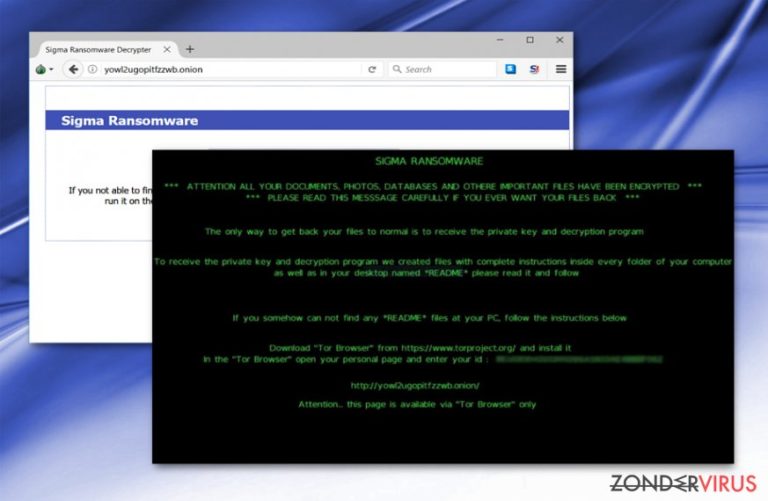
Het Sigma-virus functioneert als een nieuwe bestandscoderingsbedreiging. De specifieke modus operandi is vergelijkbaar met andere crypto-malware: het codeert belangrijke documenten met behulp van RSA-2048 en voegt willekeurige uit 4 karakters bestaande bestandsextensies toe.
Tijdens het proces plaatst het een ReadMe.html-bestand dat gebruikers omleidt naar een online betaalsite. Het informeert gebruikers kort over de gecodeerde gegevens. Het instrueert hen om de TorBrowser te downloaden en toegang te krijgen tot de specifieke .onion-pagina. De laatste presenteert een pagina met de naam”Sigma Ransomware” en vraagt om de GUID van de machine in te voeren. Het bevat ook een koppeling om de GUID-Helper te downloaden.
Nadat de codering is voltooid, verandert de malware ook de bureaubladachtergrond. Het bericht nodigt gebruikers uit om het “Readme-bestand” te zoeken of de vermelde .onion-link te bezoeken en het persoonlijke ID-nummer in te voeren dat op de losgeldbrief wordt vermeld. Op de desktop laat de Sigma-gijzelsoftware ook GUID.exe- en GUID.txt-bestanden achter.
Over de betaalsite gesproken, deze bestaat uit verschillende pagina's. Een van hen gaf het exacte tijdstip aan waarop uw bestanden versleuteld waren. Het vraagt $ 1000 voor de ontcijferingssoftware. Als de betaling niet binnen 7 dagen wordt terugbetaald, wordt het bedrag van het losgeld verdubbeld. Op dezelfde .onion-pagina worden slachtoffers aangemoedigd om een Bitcoin-portemonnee aan te maken.
In tegenstelling tot standaard gijzelsoftware biedt Sigma crypto-malware geen e-mailadres, maar stelt het in plaats daarvan voor om Xamp-account te gebruiken. Het bevat ook de Pidgin Installation Guide-link. Daarom nemen ze contact op met de dader via het adres Sigmaxxx@jabb.im.
In plaats van aan de eisen te voldoen, moet u de Sigma-gijzelsoftware verwijderen. U kunt dit doen met behulp van FortectIntego of Malwarebytes. U moet mogelijk uw computer opstarten in de Veilige Modus. Verdere instructies zijn hieronder aangegeven.
Op dit moment heeft de malware een lage detectieratio. Het wordt verspreid vermomd als Automated Universal MultiBoot UFD Creation Tool.exe-bestand of Guid.exe.bin. Het is detecteerbaar als Trojan.Agent.CPOW, , Trojan.Ransom.Shade! 1.A988 (CLASSIC), etc. Het voornoemde exemplaar wordt alleen geïdentificeerd door één beveiligingsprogramma als Trojan.Generic.bcnxb -bestand. Gezien de voornoemde alternatieve naam van de trojan en het ontwerp van de losgeldbrief, is het mogelijk om de relatie met Shade malware aan te nemen
Bovendien leest de malware ook technische computerdetails, in het bijzonder RDP-protocollen. Het creëert ook een vervalst systeemproces om zijn activiteit te verbergen. Interessant is dat de malware anti-sandbox-functies heeft. Het manoeuvreert om aan de detectie te ontsnappen. Als het bezette systeem een natuurlijke besturingssysteemomgeving is in plaats van een virtuele machine, maakt de malware verbinding met http://ip.api/json.txt en verzendt de gegevens wat betreft de geolocatie van het slachtoffer.
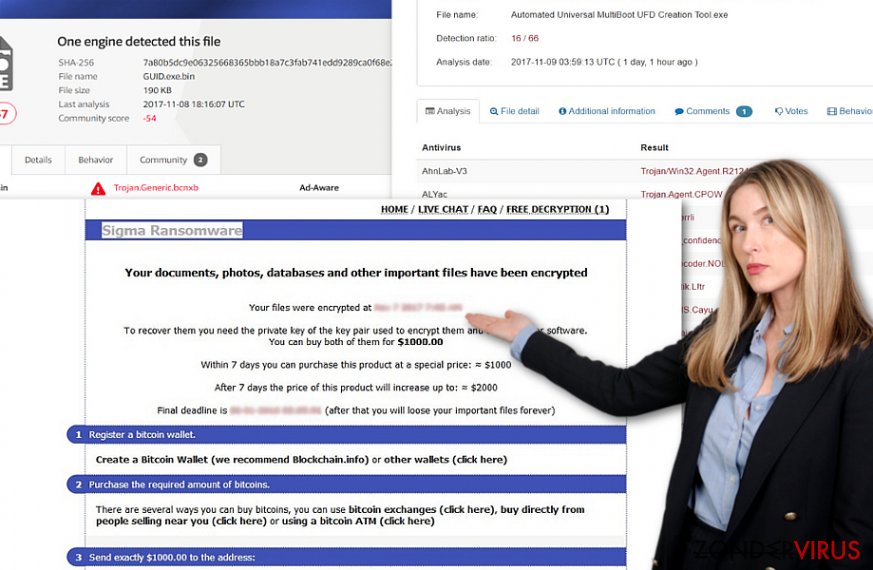
Spam e-mails met de “ontgrendelingscode”
Hoewel de malware gedetailleerde GUI en betalingssites bevat, is de distributiecampagne behoorlijk onderscheidend van andere crypto-malware. Sigma-malware wordt geleverd in het bestand “Scan_ [number] .doc” in een bijlage bij de e-mail.
Het e-mailbericht vermeldt kort het bericht dat de ontvanger meteen voor [geldbedrag] op hun persoonlijke Mastercard-saldo zal worden gefactureerd. Om dit te voorkomen, moeten ze de bijlage bekijken. Het bevat ook een wachtwoord. Het invoeren van de code activeert echter de Sigma-kaping. Interessant is dat, hoewel de malware in het Engels is geschreven, deze in Griekse -domeinen is gespot.
Naast spammails moeten gebruikers ook waakzaam zijn bij het downloaden van applicaties. Let op de bron die u downloadt en of deze is gecertificeerd. Besteed aandacht aan de fasen van de installatiewizard om optionele en onnodige add-ons te deselecteren. Laten we nu naar de Sigma-verwijderingssectie gaan.
Elimineer het Sigma crypto-virus van Windows
De malware is inderdaad goed geprogrammeerd. Op dit moment is er weinig informatie over losgeld. Er zijn geen garanties dat de misdadigers alle en onbeschadigde bestanden zullen terugsturen. Richt u in plaats daarvan liever op de verwijdering van Sigma.
U kunt dit doen met behulp van een malware-eliminatietool. Als u het Sigma-virus niet kunt starten, voert u Systeemherstel uit of start u de computer opnieuw op in Veilige Modus. Pas nadat de malware is verwijderd, gaat u verder met gegevensherstel.
Manuele Sigma virus Verwijdering Handleiding
Gijzelsoftware: handmatig gijzelsoftware verwijderen in veilige modus
Belangrijk! →
Een handmatige verwijdering gids zou te ingewikkeld kunnen zijn voor occasionele computergebruikers. Het vereist dat geavanceerde IT-kennis correct worden uitgevoerd (als vitale systeembestanden worden verwijderd of beschadigd, kan dit leiden tot een volledige aantasting van Windows), en het kan ook uren duren om te voltooien. Daarom raden wij je aan de automatische methode hierboven te gebruiken.
Stap 1. Toegang tot veilige modus met netwerken
Handmatige verwijdering van malware kan het beste worden uitgevoerd in de veilige modus.
Windows 7 / Vista / XP
- Klik Start > Afsluiten > Herstart > OK
- Wanneer je computer actief wordt, druk dan op de F8 toets (als dat niet werkt, probeer dan F2, F12, Del, enz. – het hangt allemaal af van je moederbord model) meerdere malen totdat je het Advanced Boot Options venster ziet.
- Selecteer Veilige Modus met Netwerk in de lijst.

Windows 10 / Windows 8
- Klik met de rechtermuisknop op Start en selecteer Instellingen.

- Scroll naar beneden en kies Update & Security.

- Kies Herstel aan de linkerkant van het venster.
- Scroll nu naar beneden naar het onderdeel Geavanceerd opstarten.
- Klik op Nu opnieuw heropstarten.

- Selecteer Probleemoplossing

- Ga naar Geavanceerde opties.

- Selecteer Opstartinstellingen.

- Klik op Herstarten.
- Klik nu op 5 of klik op 5) Veilige modus met Netwerken inschakelen.

Stap 2. Sluit verdachte processen af
Windows Taakbeheer is een handig hulpmiddel dat alle processen toont die op de achtergrond draaien. Als malware een proces uitvoert, moet je het afsluiten:
- Klik op Ctrl + Shift + Esc op je toetsenbord om Windows Taakbeheer te openen.
- Klik op Meer details.

- Scroll naar beneden naar het gedeelte Achtergrond processen en kijk of er iets verdachts is.
- Klik met de rechtermuisknop en selecteer Open bestandslocatie.

- Go back to the process, right-click and pick End Task.

- Verwijder de inhoud van de schadelijke map.
Stap 3. Controleer programma Opstarten
- Klik op Ctrl + Shift + Esc op je toetsenbord om Windows Taakbeheer te openen.
- Ga naar tabblad Opstarten.
- Klik met de rechtermuisknop op het verdachte programma en kies Uitschakelen.

Stap 4. Verwijder virusbestanden
Malware-gerelateerde bestanden kunnen op verschillende plaatsen in je computer worden gevonden. Hier zijn instructies die je kunnen helpen ze te vinden:
- Typ in Windows Zoeken Schijfopruiming in en klik op Enter.

- Selecteer de schijf die je wilt opschonen (C: is standaard je hoofdschijf en is waarschijnlijk de schijf met de schadelijke bestanden).
- Blader door de lijst met te verwijderen bestanden en selecteer het volgende:
Temporary Internet Files
Downloads
Recycle Bin
Temporary files - Kies systeembestanden opschonen.

- Je kunt ook zoeken naar andere schadelijke bestanden die verborgen zijn in de volgende mappen (typ deze items in Windows Zoeken en klik op Enter):
%AppData%
%LocalAppData%
%ProgramData%
%WinDir%
Herstart de pc in normale modus wanneer je klaar bent.
Verwijder Sigma door System Restore te gebruiken
-
Stap 1: Herstart je computer in Safe Mode with Command Prompt
Windows 7 / Vista / XP- Klik op Start → Shutdown → Restart → OK.
- Als je pc actief wordt begin dan meerdere keren te drukken op F8 tot je het Advanced Boot Options venster ziet
-
Selecteer Command Prompt uit de lijst

Windows 10 / Windows 8- Druk op de Power knop in het Windows aanmeld scherm. Druk nu op Shift op je toetsenbord en hou ingedrukt, en klik dan op Restart.
- Selecteer nu Troubleshoot → Advanced options → Startup Settings en tenslotte druk op Restart
-
Zodra je pc actief wordt, selecteer je Enable Safe Mode with Command Prompt in het Startup Settings venster

-
Stap 2: Herstel je systeembestanden en instellingen
-
Zodra het Command Prompt venster verschijnt, geef je cd restore in en klik op Enter

-
Typ nu rstrui.exe en klik opnieuw op Enter.

-
Als een nieuw venster verschijnt, klik je op Next en seleteer het herstelpunt dat voor de infiltratie van Sigma is. Klik nadien op Next


-
Klik nu op Yes om het systeemherstel te starten

-
Zodra het Command Prompt venster verschijnt, geef je cd restore in en klik op Enter
Bonus: Herstel je data
De handleiding hierboven wordt verondersteld je te helpen bij het verwijderen van Sigma van je computer. Om je gecodeerde bestanden te herstellen, raden we je aan om de gedetailleerde handleiding te gebruiken die opgesteld werd door zondervirus.nl beveiliging expertenAls je bestanden gecodeerd werden door Sigma, kan je verschillende methodes gebruiken om ze te herstellen
De Data Recovery Pro-methode
Hoewel deze software is ontworpen om bestanden te herstellen na een systeemcrash, kan het ook in dit geval effectief blijken te zijn.
- Download Data Recovery Pro;
- Volg de stappen in de Data Recovery Setup en installeer het programma op je computer;
- Start het en scan je computer op bbestanden gecodeerd door de Sigma ransomware;
- Herstel ze.
De voordelen van ShadowExplorer
Er zijn geen meldingen dat de Sigma-gijzelsoftware de schaduwvolume-kopieën verwijdert, dus deze software kan u helpen sommige van de bestanden te herstellen door de genoemde exemplaren te gebruiken.
- Download Shadow Explorer (http://shadowexplorer.com/);
- Volg de Shadow Explorer Setup Wizard en installeer deze toepassing op je computer;
- Start het programma en doorloop het drop down menu in de linker bovenhoek om de schijf van je gecodeerde data te selecteren. Kijk welke mappen er zich bevinden;
- Rechter muisklik op de map die je wilt herstellen en selecteer “Export”. Je kan ook selecteren waar je het wilt bewaren.
De decryptie van Sigma
Op dit moment is er geen gratis decryptie-software vrijgegeven voor deze gijzelsoftware-variant. Het wordt niet aanbevolen om degene te gebruiken die door de ontwikkelaars van de malware wordt aangeboden, omdat dit de toekomstige kaping van het besturingssysteem mogelijk alleen maar zal vergemakkelijken.
Tenslotte zou je er steeds moten aan denken om je pc te beschermen tegen crupto-ransomware. Om je pc tegen Sigma en andere ransomwares te beschermen, gebruik je best een betrouwbare anti-spyware zoals FortectIntego, SpyHunter 5Combo Cleaner of Malwarebytes
Aanbevolen voor jou
Kies een goede webbrowser en verbeter uw veiligheid met een VPN-tool
Online spionage is de laatste jaren in een stroomversnelling geraakt en mensen zijn steeds meer geïnteresseerd in hoe ze hun privacy online kunnen beschermen. Een van de basismethoden om een beveiligingslaag toe te voegen: kies de meest persoonlijke en veilige webbrowser. Hoewel webbrowsers geen volledige privacybescherming en beveiliging kunnen bieden, zijn sommige veel beter in sandboxing, HTTPS-upgrade, actieve contentblokkering, trackingblokkering, phishingbescherming en vergelijkbare privacygerichte functies.
Toch is er een manier om een extra beschermingslaag toe te voegen en een volledig anonieme webbrowserpraktijk te creëren met behulp van Private Internet Access VPN. Deze software leidt het verkeer om via verschillende servers en laat zo uw IP-adres en geolocatie in de vorm van een vermomming achter. De combinatie van een beveiligde webbrowser en Private Internet Access VPN laat u toe om te surfen op het internet zonder het gevoel te hebben dat u bespioneerd wordt of dat u het doelwit bent van criminelen.
Back-upbestanden voor later gebruik, in het geval van een malware-aanval
Softwareproblemen als gevolg van malware of direct gegevensverlies door versleuteling kunnen leiden tot problemen met uw apparaat of permanente schade. Als u over goede, actuele back-ups beschikt, kunt u na een dergelijke gebeurtenis gemakkelijk herstellen en weer aan het werk gaan.
Het is van essentieel belang om updates te maken van uw back-ups na eventuele wijzigingen op het apparaat, zodat u terug kunt keren naar het punt waar u aan werkte wanneer malware iets verandert of problemen met het apparaat gegevens- of prestatiecorruptie veroorzaken. Vertrouw op dergelijk gedrag en maak een dagelijkse of wekelijkse back-up van uw bestanden.
Als u beschikt over de vorige versie van elk belangrijk document of project, kunt u frustratie en problemen voorkomen. Het komt goed van pas wanneer malware uit het niets opduikt. Gebruik Data Recovery Pro voor systeemherstel doeleinden.







